用友U8+连锁门店日常管理手册PPT(完整版)
- 格式:pptx
- 大小:3.15 MB
- 文档页数:50
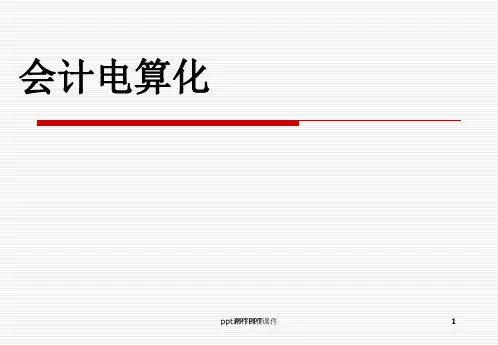
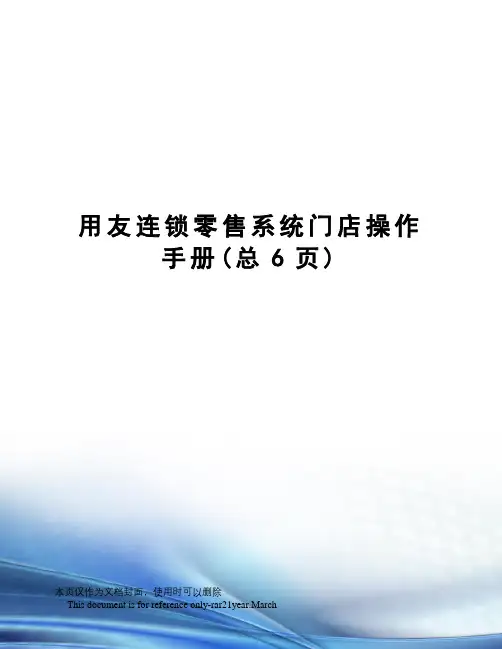
用友连锁零售系统门店操作手册(总6页)本页仅作为文档封面,使用时可以删除This document is for reference only-rar21year.March用友连锁零售系统门店操作手册第一部分:每日必做一.上班前1. 登录门店客户端。
2. 选择班次和操作员,输入密码,登录到系统。
3. 进行数据下载。
按日常下载进行数据下载。
二.上班中1. 收银。
包括销售、退货、换货等。
2. 调拨。
处理到货、调货到其他店,在电脑中做店存入库、店存出库对库存做同步处理。
见第二部分【操作指南】。
3. 交接班。
交接班时,请确保上一班的单子(出库单,入库单请等等)处理完毕。
4. 盘点。
一般在月末进行。
见第二部分【操作指南】。
三.下班后1. 检查当天的销售情况。
检查当天的调拨单据(店存出库单、店存入库单、调拨申请单等等)是否处理完毕。
2. 日结处理。
按日结处理,进行日结处理。
3. 数据交换。
按日常上载上传今天的业务数据。
第二部分:操作指南一.出入库指南(加盟店)1. 店存出库单店存出库单用于向别的门店调货或者向公司退货。
具体操作步骤如下:1) 菜单路径【店存管理】-【库存】-【店存出库单】,或者直接按店存出库进入店存出库单界面。
2) 选择出库类型。
如图所示出库类型,可以选择【退回总部】或者【其他出库】。
视具体情况而定。
一般来讲,【退回总部】用于向分公司退货,【其他出库】则用于门店之间互相调货。
3) 按增加,输入要调的货的明细。
4) 输入要调的货后,按保存,完成调拨出库单的制作。
3. 店存入库单公司发货下来(或者别的店铺调货过来),门店使用店存入库单入库。
操作步骤如下:1) 下载别的门店做的出库单。
具体步骤如下:【系统管理】-【数据交换】-【自选数据】,点刷新列表,或者直接按自选数据再按刷新列表。
在“下载出库单”前面打“√”。
然后点数据交换把别的店铺做的店存出库单下载下来。
2) 菜单路径【店存管理】-【库存】-【店存入库单】,或者直接按进入店存入库单界面。
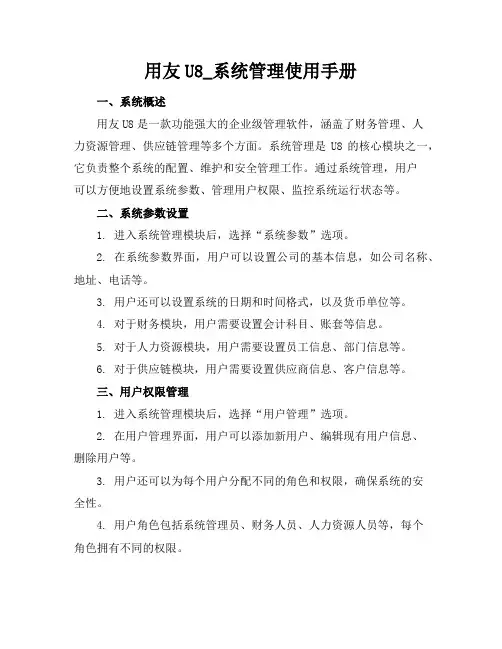
用友U8_系统管理使用手册一、系统概述用友U8是一款功能强大的企业级管理软件,涵盖了财务管理、人力资源管理、供应链管理等多个方面。
系统管理是U8的核心模块之一,它负责整个系统的配置、维护和安全管理工作。
通过系统管理,用户可以方便地设置系统参数、管理用户权限、监控系统运行状态等。
二、系统参数设置1. 进入系统管理模块后,选择“系统参数”选项。
2. 在系统参数界面,用户可以设置公司的基本信息,如公司名称、地址、电话等。
3. 用户还可以设置系统的日期和时间格式,以及货币单位等。
4. 对于财务模块,用户需要设置会计科目、账套等信息。
5. 对于人力资源模块,用户需要设置员工信息、部门信息等。
6. 对于供应链模块,用户需要设置供应商信息、客户信息等。
三、用户权限管理1. 进入系统管理模块后,选择“用户管理”选项。
2. 在用户管理界面,用户可以添加新用户、编辑现有用户信息、删除用户等。
3. 用户还可以为每个用户分配不同的角色和权限,确保系统的安全性。
4. 用户角色包括系统管理员、财务人员、人力资源人员等,每个角色拥有不同的权限。
5. 用户权限包括查看、编辑、删除等操作权限,以及访问不同模块的权限。
四、系统监控1. 进入系统管理模块后,选择“系统监控”选项。
2. 在系统监控界面,用户可以查看系统的运行状态,如CPU使用率、内存使用率等。
3. 用户还可以查看系统的日志信息,了解系统的运行情况。
4. 如果系统出现异常,用户可以通过系统监控及时发现并解决问题。
5. 系统监控还可以帮助用户优化系统性能,提高系统运行效率。
用友U8_系统管理使用手册五、数据备份与恢复1. 数据备份是保障系统安全的重要措施。
在系统管理模块中,选择“数据备份”选项。
2. 用户可以设置自动备份计划,确保数据定期备份。
3. 手动备份也是可行的选择,用户可以随时触发备份过程。
4. 在“数据恢复”选项中,用户可以恢复之前备份的数据,以应对系统故障或数据丢失的情况。







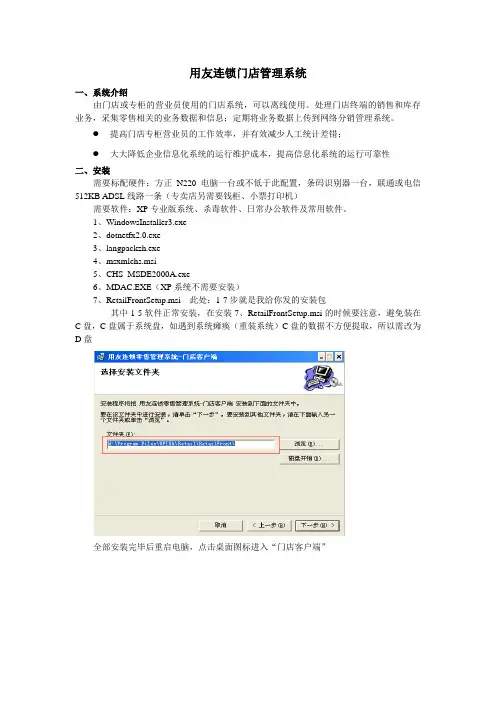
用友连锁门店管理系统一、系统介绍由门店或专柜的营业员使用的门店系统,可以离线使用。
处理门店终端的销售和库存业务,采集零售相关的业务数据和信息;定期将业务数据上传到网络分销管理系统。
●提高门店专柜营业员的工作效率,并有效减少人工统计差错;●大大降低企业信息化系统的运行维护成本,提高信息化系统的运行可靠性二、安装需要标配硬件:方正N220电脑一台或不低于此配置,条码识别器一台,联通或电信512KB ADSL线路一条(专卖店另需要钱柜、小票打印机)需要软件:XP专业版系统、杀毒软件、日常办公软件及常用软件。
1、WindowsInstaller3.exe2、dotnetfx2.0.exe3、langpackzh.exe4、msxmlchs.msi5、CHS_MSDE2000A.exe6、MDAC.EXE(XP系统不需要安装)7、RetailFrontSetup.msi 此处:1-7步就是我给你发的安装包其中1-5软件正常安装,在安装7、RetailFrontSetup.msi的时候要注意,避免装在C盘,C盘属于系统盘,如遇到系统瘫痪(重装系统)C盘的数据不方便提取,所以需改为D盘全部安装完毕后重启电脑,点击桌面图标进入“门店客户端”生成RetailFronto数据库,直接点击“生成”→“下一步”填入服务器地址点击“下一步”输入“门店接口标识”和“门店注册键值”后点击“下一步”如有小票打印机,请选择小票打印机,如没有直接点击完成即可第一次登陆系统需要重设密码,原始密码为空,输入新密码并确认密码登陆后界面三、操作说明1、零售业务共包括4个子模块“零售开单”完成后“零售收款”自动执行“原单退货”和“非原单退货”完成后“零售退款”自动执行零售开单:商品输入区:可以输入商品的编码、名称、条码商品显示区:在输入商品后产品在此区域显示收银信息:可以显示折扣后金额及会员卡信息日期显示区:此日期为本机日期,蓝色显示为当日期,黑色显示表示非当日日期快捷键区:可利用F1至F12和组合键达到快捷操作效果(注:快捷键区右边滑条可以下拉)系统支持设置个性化的零售单模版;支持条形码扫描输入商品和手工输入2种方式;支持模糊查询从而实现零售单快速录入;支持零售赠品单独录入;以及支持零售开单的多种收款方式。
北京英斯泰克视频技术有限公司操作手册目录一、部门职责: (2)二、部门岗位划分: (2)三、系统业务处理流程: (2)四、部门日常业务系统处理: (3)1、日常业务类型的界定: (3)2、普通销售业务日常处理:................... 错误!未定义书签。
3、特殊业务:............................... 错误!未定义书签。
4、月末结帐: (11)一、部门职责:财务部门的日常工作在ERP系统处理中主要工作有:1、通过总帐日常费用报销,归集各部门的日常费用。
2、通过存货核算核算材料领用成本。
3、计提固定资产折旧,提供本月折旧信息。
4、计提本月工资,提供各部门直接人工、间接人工费用。
5、每月进行成本费用的归集。
6、计算产品。
7、回写存货核算产成品成本,进行结转销售成本。
生产车间的日常工作在ERP系统处理中主要工作有:1、按照生产计划进行领料和生产安排。
2、按照约定的领料方式进行领料出库。
3、按照每日生产统计完工产量、完工工时、消耗分配标准。
4、进行半成品、产成品的入库。
二、部门岗位划分:生产车间统计:进行领料、入库管理,为成本核算提供完工产量、完工工时、消耗分配标准。
材料成本核算会计:核算材料成本领用成本、进行成本取数,计算产品成本。
总帐:进行人工费用、折旧费用、其他制造费用等的日常报销工作,进行凭证记账和审核。
三、系统业务处理流程:1、材料成本核算会计对本月各部门材料领用进行单据记账,制单,核算当月材料消耗成本。
2、车间统计人员进行完工工时日报、完工工时产量、消耗标准等统计表进行上报。
3、总帐会计进行日常各部门费用报销,提供各生产部门发生的各种费用。
4、固定管理员提供本月变动情况,总帐会计进行计提折旧,提供制造费用-折旧费。
5、工资核算会计进行本月工资发放计提,提供各生产部门的直接人工、间接人工费用。
6、成本核算会计从成本管理模块取数各部门当月原材料消耗数据,和其他成本资料进行成本计算,得出半成品的成本。
U8门店客户端操作手册第一部分:专卖店操作手册根据公司实际经营情况,公司专卖店有两种收银回款方式,一种是自主收银的专卖店,一种是商场代收银的专卖店。
自主收银的专卖店按顾客实际的付款方式在U8上选择收款方式操作。
商场代收的专卖店收银员需先询问顾客付款方式然后零售开单在U8上选择收银方式操作。
以下是U8零售系统操作手册!一、收银员岗位职责1、准确打印各项收款单据、发票;及时、快捷收妥客人消费款;在收款中做到快、准、不错收、漏收;对各种钞票必须认真验明真伪。
2、当天营业款必须准确无误的存入公司帐户,确保公司资金安全。
二、收银系统操作分类门店收银的收款方式分为:现金、POS刷卡、微信支付、支付宝、商场代收银、商场代用卷、礼卷结算等。
(一)正常收款操作:首先进入收银界面,点击系统图标,出现如下界面(1)现金1、零售开单后,与顾客确认所购商品和金额,一次性收取顾客款项。
2、按规范点钞,手工正反各一遍,与顾客唱收收款金额。
点钞时需注意真假币的识别,对于真假币识别的基本方法需掌握,对市面上流通的假币编号需要了解。
点击系统图标,出现如下界面(2)POS刷卡1、各大银行“银行卡使用章程”中谈到“银行卡必须本人使用,不得转借他人”。
2、收取信用卡时需审核“卡正面姓名拼音凸印”、“卡背面签名栏签字”、“刷卡签购单商户联签字”三者是否一致,只有三者为同一人,且笔迹相同,方可使用。
3、若顾客没有在信用卡背面签字,需当场请顾客签字,若顾客不愿签字,那么可以让顾客出具身份证并抄写顾客身份证号码。
4、刷卡签购单打出后,将第一联商户联请顾客签字我司留存,第二联持卡人联交由顾客保管。
顾客签字时,提醒顾客核实卡单上的刷卡金额,建议用笔将刷卡金额圈出,便于顾客更好的核实。
5、我司人员不得利用自己的银行卡代顾客刷卡,进行非法套现。
6、刷卡时出现“输完密码,未出卡单,顾客已收扣款短信”情况时需谨慎处理,避免发生短款的风险。
点击系统图标,出现如下界面(3)支付宝、微信支付前面与正常销售一致,先零售开单,然后与顾客确认付款方式,进入下面的操作界面,进项收款。